Återställ ett osparat dokument i Word
Idag sparas det mesta automatiskt i molnet, men det finns ett undantag. Om du öppnar ett nytt dokument från en mall i Word och inte sparar det direkt, då skapar Word ingen fil som autospar kan hantera. Spara därför dokumentet direkt när du startar det, så slipper du onödiga risker. Du sparar dessutom tid och energi när du gör det till en vana att spara direkt.
Men ibland gör man det inte ändå och då kan man få panik när datorn stänger av sig oväntat eller man stänger dokumentet av misstag. Som tur är kan du lösa det här snabbt. Du tar kontroll över situationen när du följer stegen nedan.
För att återställa dokumentet gör du så här:
- Gå först in under Arkiv.
- Välj sedan Info och Hantera dokument.
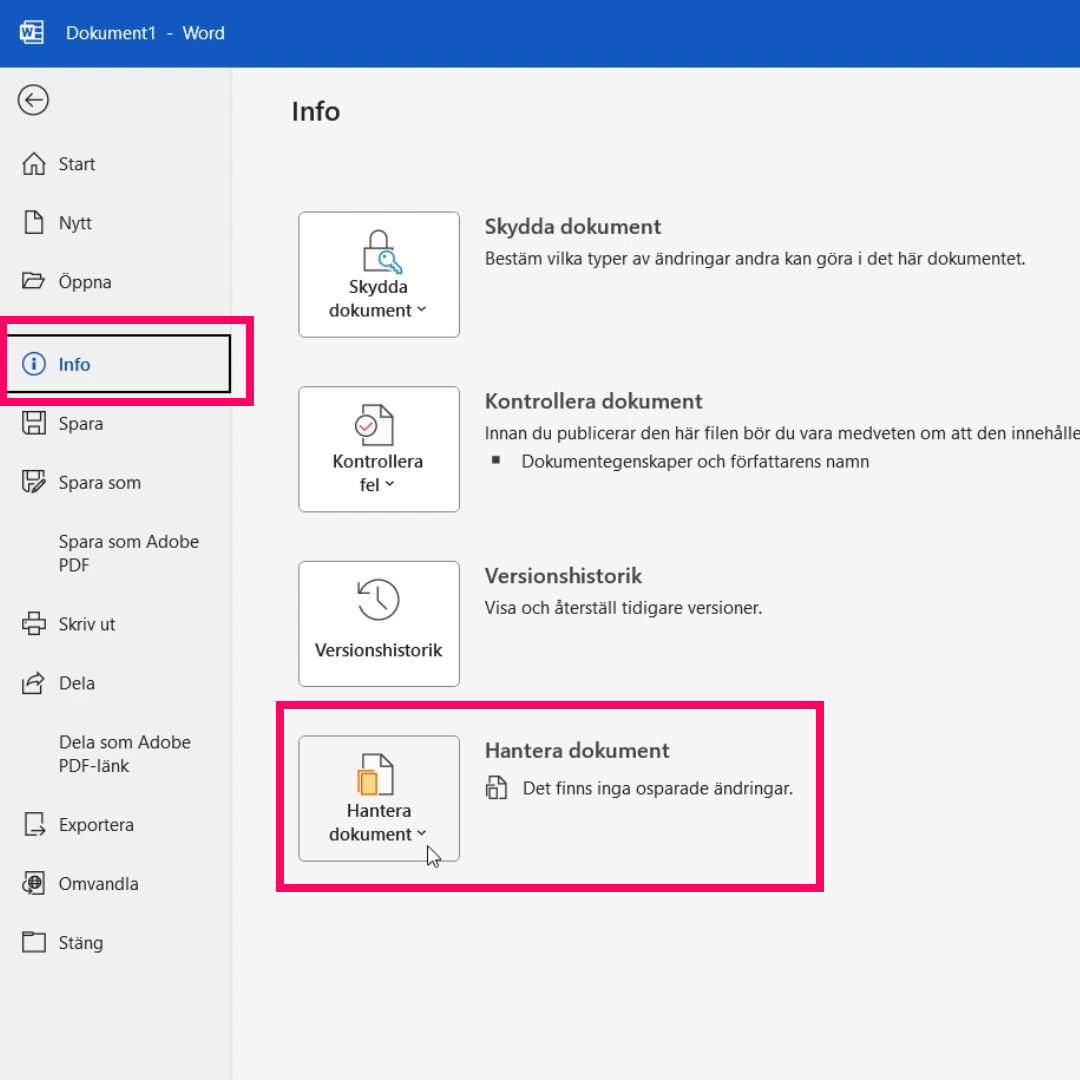
- Klicka därefter på Återställ dokument som inte sparats.
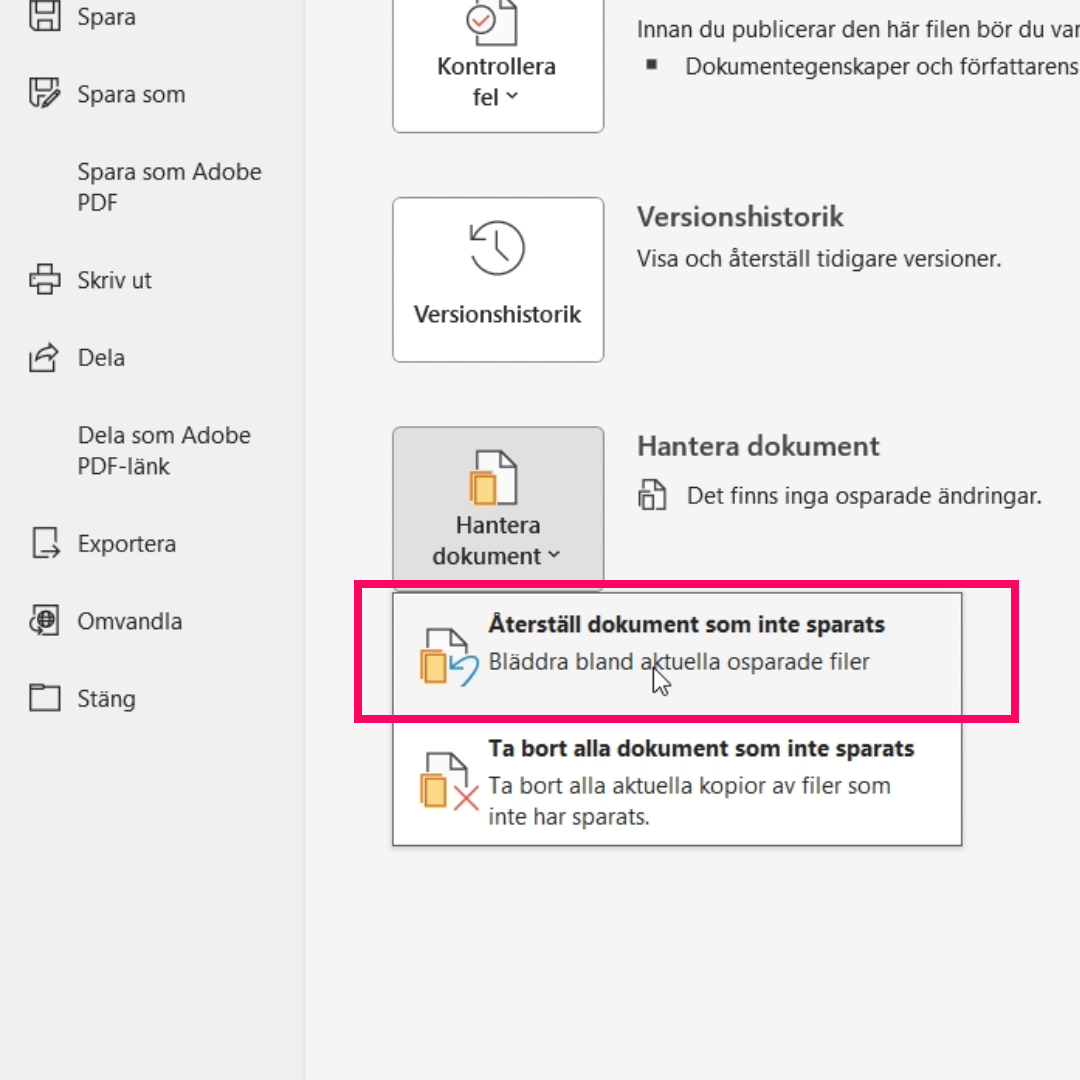
- Du ser en lista med osparade dokument som Word har samlat åt dig.Titta på datum och klockslag så hittar du rätt dokument snabbare och välj Öppna.
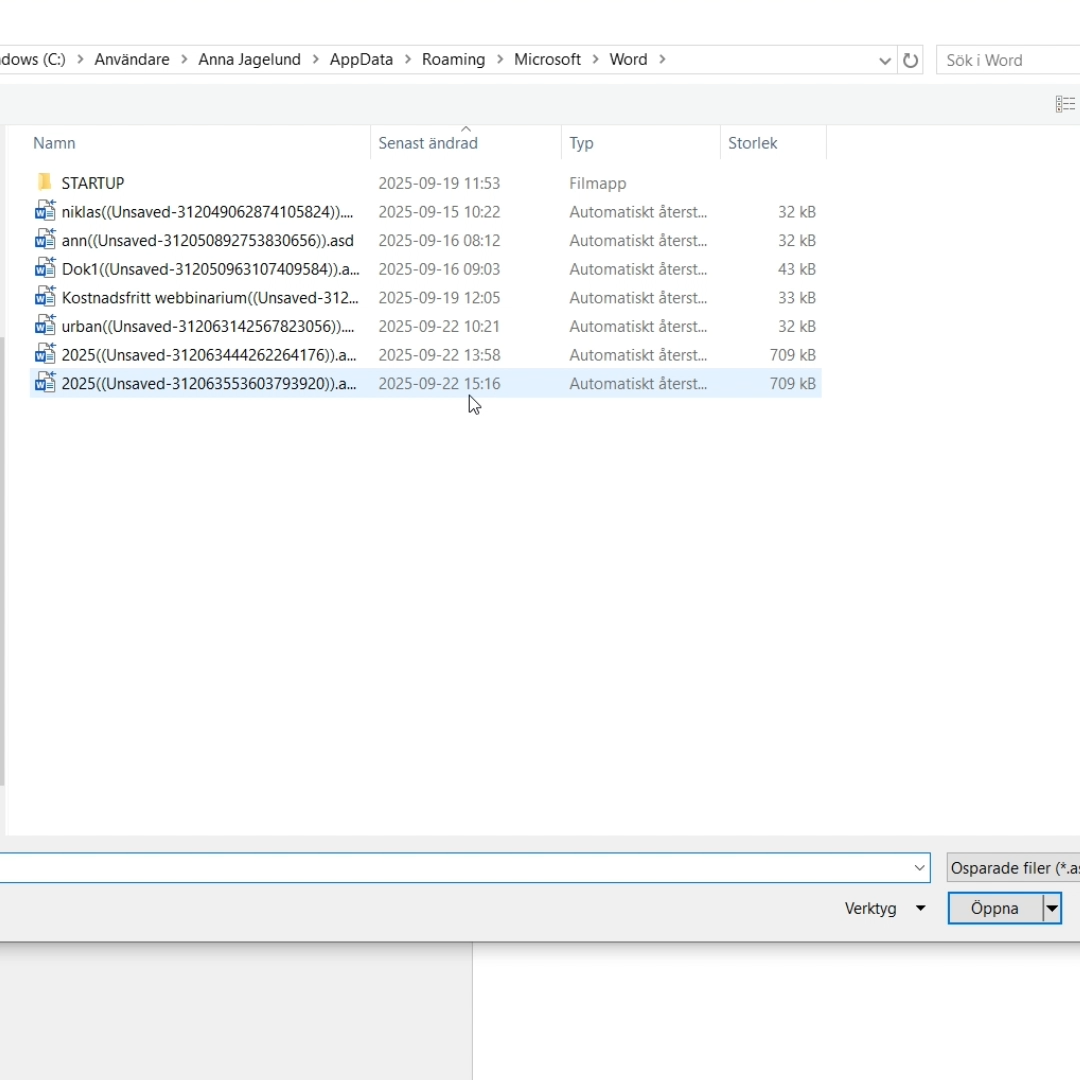
- Word öppnar ditt osparade dokument snabbt och du kan fortsätta jobba direkt. Kom bara ihåg att spara nu så är du säker.
Sammanfattning
Word sparar mycket automatiskt, men lämnar nya mallbaserade dokument utan skydd om du inte sparar dem direkt. Om datorn stänger av sig eller du råkar stänga dokumentet förlorar du inte allt, eftersom du kan hämta tillbaka texten själv. Öppna Arkiv, gå till Info och klicka på Hantera dokument. Välj Återställ dokument som inte sparats och leta fram filen med rätt tidsstämpel. När du öppnar filen, spara den direkt. På det sättet tar du kommandot över situationen och säkrar ditt arbete.
Lär dig mer om Word i vår onlinekurs på officekurs.se. Läs mer här.


 Kundanpassade kurser
Kundanpassade kurser
